Cómo deshabilitar el estacionamiento central en Windows 10
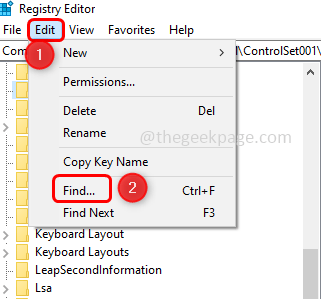
- 3912
- 897
- Mario Gollum
Si es un usuario de Windows y desea deshabilitar la función de estacionamiento principal en su sistema, este artículo lo guiará a través del proceso.
¿Qué es el estacionamiento central??
La función de estacionamiento central es un mecanismo de ahorro de energía. Hace que algunos de sus procesadores entren en un modo de suspensión que no realiza ninguna tarea y consume mucho menos de ningún poder. Esto ayuda a disminuir el consumo de energía y, por lo tanto, reduce el calor en el sistema. Cuando se requiere, estos núcleos están fuera del estado estacionado. Pocos usuarios tendrían que deshabilitar esta función, especialmente aquellos que son jugadores. Deshabilitar esta función aumentará el rendimiento de su sistema.
Desactive el estacionamiento de Windows Core con el editor de registro de Windows
Paso 1: abra el indicador de ejecución usando Windows + R llaves juntas.
Paso 2: Tipo regedit En el mensaje de ejecución y presione ingresar. Aparecerá un cuadro de diálogo, haga clic Sí.
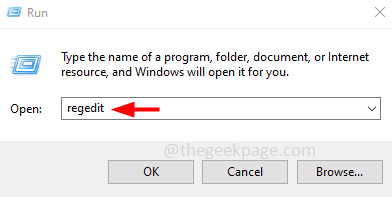
Paso 3: haga clic en el Editar pestaña que se encuentra en la parte superior de la ventana del registro, desde la lista seleccionar Encontrar
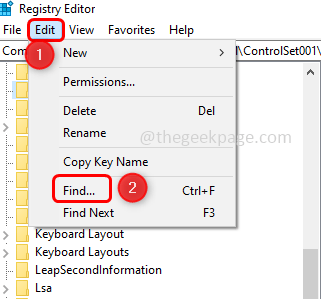
Paso 4: Copie la siguiente clave de registro y péguela en el Encontrar que caja
0CC5B647-C1DF-4637-891A-DEC35C318583
Paso 5: haga clic en Encontrar a continuación Para buscar el valor. Ésto tomará unos minutos.
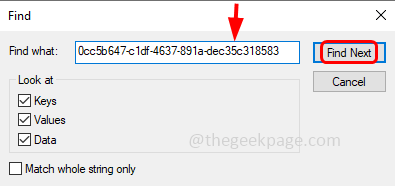
Paso 6: de los resultados de búsqueda, Haga doble clic en Valuemax que está en el lado derecho para editar el valor.
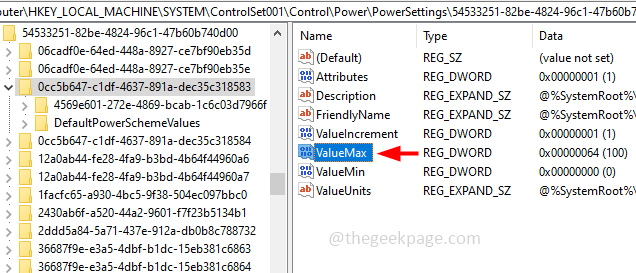
Paso 7: Cambiar el datos de valor a 0 (cero) para que no se estacionen núcleos. Haga clic en DE ACUERDO
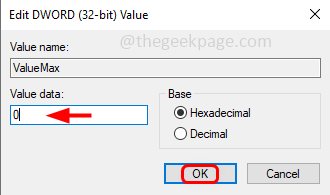
Paso 8: luego haga clic en Editar de nuevo y de la lista, seleccione Encontrar a continuación que encontrará la próxima entrada para esa clave de registro en particular.
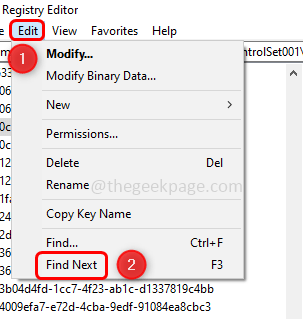
Paso 9: asegúrese de que el valor de esa entrada en particular también esté configurado en 0.
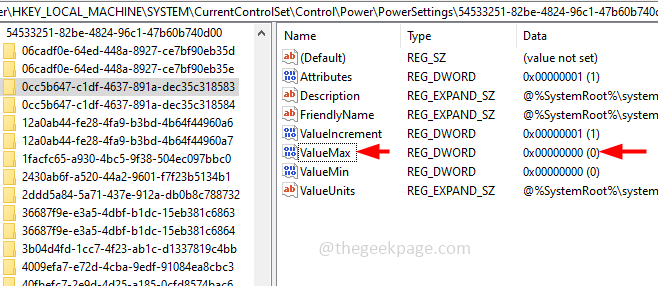
Paso 10: Repita nuevamente el Paso 8 para encontrar más entradas y luego verifique que el Valuemax se establezca en 0. Repita el paso hasta que aparezca una ventana que dijo que terminó de buscar en el registro.
Paso 11: está hecho! Ahora Reanudar el sistema.
Eso es todo! Espero que este artículo sea útil. Gracias!!
- « Cómo arreglar no se puede agregar nuevas filas / columnas en Microsoft Excel
- Cómo solucionar el cuadro de comando Ejecutar no guarda el historial en Windows 10 »

